Win10如何禁止teamviewer开机启动?Win10禁止teamviewer开机启动的方法
发布时间:2016-12-28 来源:查字典编辑
摘要:teamviewer是一款远程控制软件,大家在办公的时候经常需要用到它,但是最近Win10的用户反应;安装这款软件后,只要一开机就会自动启动...
teamviewer是一款远程控制软件,大家在办公的时候经常需要用到它,但是最近Win10的用户反应;安装这款软件后,只要一开机就会自动启动teamviewer,可是又不懂该如何设置。下面小编给大家讲解Win10禁止teamviewer开机自启动的方法。一起去看看吧!
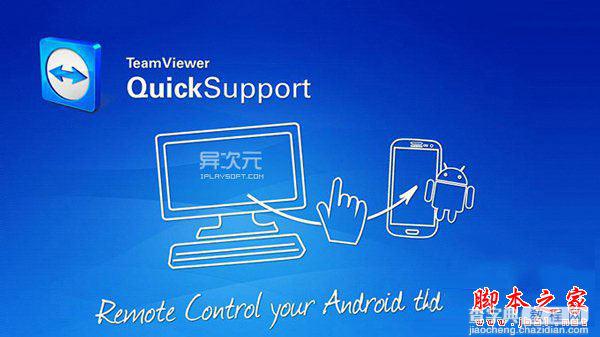
解决方法:
1、打开TeamViewer10 后,点击“其他”,如图:
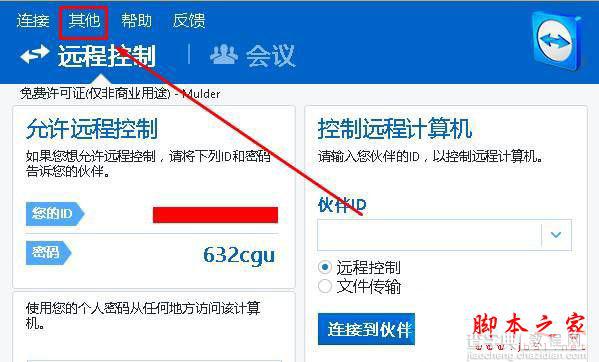
2、在弹出的菜单中点击“选项”;
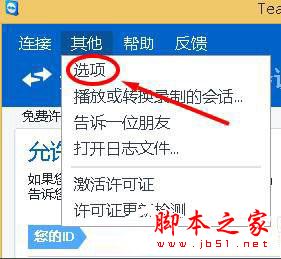
3、在常规选项右侧,将“随Windows一同启动teamviewer ”前面的勾去掉,点击确定保存设置即可。
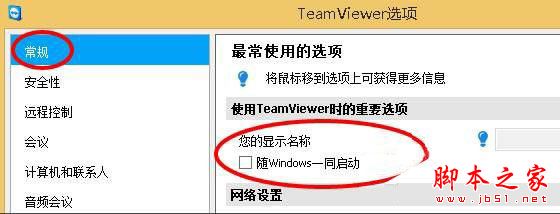
以上就是小编为大家带来的关于Win10系统下禁止teamviewer开机自启动的方法了,如果你正受此困扰,赶紧按照上述的方法进行操作吧!希望可以帮助到大家!


